Jak przeprowadzić migrację ze Zdjęć Google do Amazon Photos Unlimited
Mobilny Amazonka Zdjęcia Google Bohater / / March 19, 2020
Ostatnia aktualizacja dnia

Dzięki Zdjęciom Google zyskujesz tylko 15 GB bezpłatnego miejsca. Ale jako członek Amazon Prime masz dostęp do nieograniczonej przestrzeni na zdjęcia - nawet do plików RAW w pełnej rozdzielczości. Oto jak się przełączyć.
Twoje zdjęcia są wspomnieniami z Twojego życia i chcesz mieć pewność, że otrzymujesz najlepszą jakość podczas przesyłania ich do chmury. Na przykład podczas pierwszego przesyłania zdjęć do Zdjęcia Google, staniesz przed decyzją. Czy chcesz skompresować swoje ukochane wspomnienia, czy przesłać je w pełnej rozdzielczości? Poniżej znajduje się przykład tego, co widzisz po przesłaniu zdjęcia do Google.
Jeśli wybierzesz opcję Oryginalna, Google da ci tylko 15 GB miejsca - i to szybko się zapełni.
Jeśli wybierzesz opcję Wysoka jakość, Google oferuje bezpłatne nieograniczone miejsce. Kompromis? Pliki skompresowane.
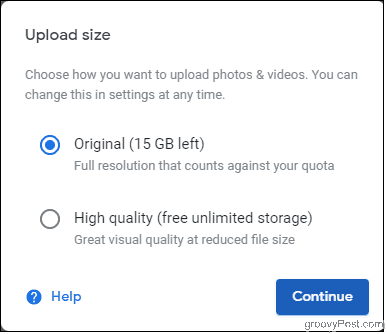
Kompresowanie plików obrazów w taki sposób, aby zajmowały mniej miejsca, niekoniecznie oznacza niższą jakość obrazu - ale może. Tak czy inaczej, istnieje prawdopodobieństwo, że zmiany, które Zdjęcia Google wprowadzą do twoich zdjęć, będą ledwo zauważalne gołym okiem, nawet gdy je wysadzisz i wydrukujesz.
Dlaczego więc nie przenieść swoich zdjęć z Google do innej usługi w chmurze, takiej jak Zdjęcia Amazon? Ma więcej opcji na oryginalne zdjęcia w lepszej cenie. Oto, czego możesz się spodziewać i dlaczego powinieneś migrować swoje zdjęcia z Google do Amazon.
Co jest takiego wspaniałego w zdjęciach Amazon?
Jako Członek Amazon Prime, masz dostęp do nieograniczonej przestrzeni na zdjęcia, więc nie będziesz obciążany żadnymi dodatkowymi opłatami za nieograniczone, nieskompresowane miejsce na zdjęcia, w tym za pliki obrazów RAW. Tak, możesz przesłać dowolną liczbę plików obrazów RAW i pełnej rozdzielczości. Dobra wiadomość dla każdego, kto zajmuje się fotografią! To jeden z Najważniejsze korzyści, o których możesz nie wiedzieć.
Haczyk polega na tym, że Amazon Photos zlicza filmy i inne pliki inne niż zdjęcia do limitu bezpłatnego miejsca na dysku wynoszącego 5 GB. Jeśli jednak zdecydujesz się kupić dodatkowe miejsce, plan Amazon za 11,99 USD rocznie za 100 GB jest tańszy niż Google, który zapewni 19,99 USD rocznie za tę samą kwotę.
Podobnie jak Zdjęcia Google, Amazon Photos ma zarówno Aplikacja na iOS i an Aplikacja na Androida, dzięki czemu możesz synchronizować zdjęcia bezpośrednio z telefonu.
To, na której usłudze decydujesz się, zależy w dużej mierze od tego, czy musisz przechowywać wiele plików RAW, czy po prostu nie chcesz kompresować swoich zdjęć. (Jest też uzasadniony przypadek tworzenie kopii zapasowych zdjęć do więcej niż jednej lokalizacji.) Jeśli zdecydujesz, że migracja zdjęć ze Zdjęć Google do Zdjęć Amazon jest właściwym wyborem, oto jak to zrobić.
Najpierw pobierz swoje zdjęcia z Google na komputer
Odwiedzić Google Takeout na komputerze, na który chcesz pobrać, upewniając się, że jesteś zalogowany na koncie, na którym przechowywane są Twoje zdjęcia. Tutaj wybierasz dane, które chcesz pobrać, i widzisz dane ze wszystkich używanych przez Ciebie produktów Google, takich jak Chrome, YouTube, Mapy itp. Ponieważ zamierzamy tylko pobrać zdjęcia, śmiało i kliknij Odznacz wszystkie.
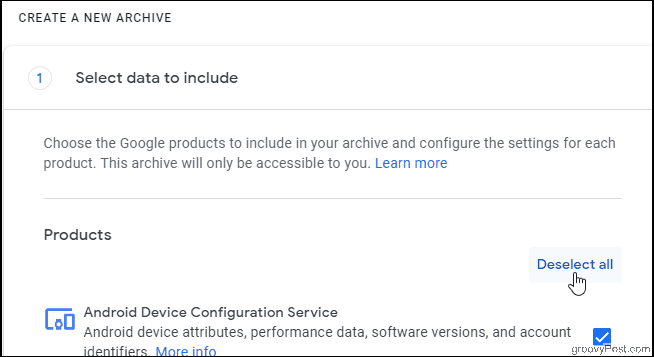
Następnie przewiń listę w dół, aby wybrać Zdjęcia Google.

Możesz wybrać albumy do pobrania, klikając Zawiera wszystkie albumy ze zdjęciami przycisk. Domyślnie wszystkie Twoje albumy zostaną pobrane, ale jeśli wiesz, że jest kilka takich, których nie chcesz, możesz je tutaj odznaczyć. Po zakończeniu kliknij Następny krok na dole strony.

Dostosowywanie formatu archiwum
Następna partia ustawień skupia się na formacie twojego pobrania. W obszarze Metoda dostawy wybierz, czy chcesz otrzymać link do pobrania w wiadomości e-mail, czy też wysłać go do innego dostawcy pamięci masowej, takiego jak Dropbox lub OneDrive. Możesz także dodać archiwum do Dysku Google, ale pamiętaj, że będzie to liczyć się do limitu miejsca. Jeśli więc kończy Ci się miejsce na koncie Google, wybierz inną metodę dostawy.
Możesz pozostawić typ eksportu jako archiwum jednorazowe i typ pliku jako Zamek błyskawiczny.
Google pozwala wybierać spośród rozmiarów archiwów od 1 GB do 50 GB. Im większy plik zip, tym dłużej trwa pobieranie i rozpakowywanie. Jednak wybranie małego rozmiaru, gdy masz tysiące zdjęć, oznacza, że otrzymasz wiele plików zip do pobrania.

Kliknij Utwórz archiwum.
Google wysyła wiadomość e-mail z powiadomieniem o Twojej prośbie o archiwum. Otrzymasz kolejny e-mail, gdy archiwa będą gotowe. Może to chwilę potrwać, jeśli masz na koncie wiele zdjęć i filmów.
Zawsze możesz odwiedzić Zarządzaj archiwami stronę, aby sprawdzić, czy twoje archiwum jest gotowe i zarządzać istniejącymi archiwami.
Pobierz swoje archiwa
Kliknij Pobieranie, albo w Zarządzaj archiwami strona lub z e-maila. Ze względów bezpieczeństwa pojawi się monit o ponowne zalogowanie się na konto. Rozpocznie się pobieranie. Po zakończeniu rozpakuj plik .zip i możesz rozpocząć przesyłanie.
Następnie użyj aplikacji komputerowej Amazon Photos, aby przesłać swoje zdjęcia
Pobierz i zainstaluj Aplikacja komputerowa Amazon Photos do Twojego komputera.
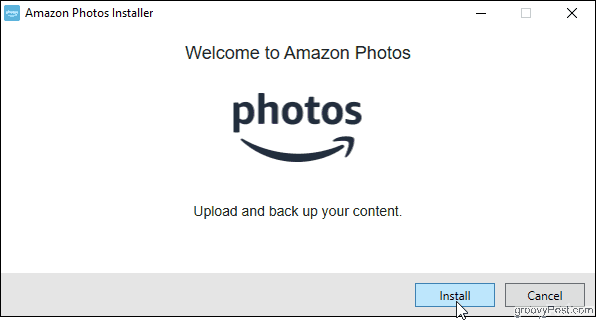
Zaloguj się na swoje konto Amazon w aplikacji.

Możesz użyć Szybkiej konfiguracji, aby automatycznie wykonać kopię zapasową folderów zdjęć i filmów na komputerze, ale na razie zróbmy jednorazową kopię zapasową folderów archiwum Google.
Przeciągnij folder zawierający twoje zdjęcia do okna Zdjęcia Amazon. Lub kliknij strzałkę obok Wybierz folder przycisk i wybierz Pewnego razu z menu podręcznego, a następnie znajdź potrzebny folder.
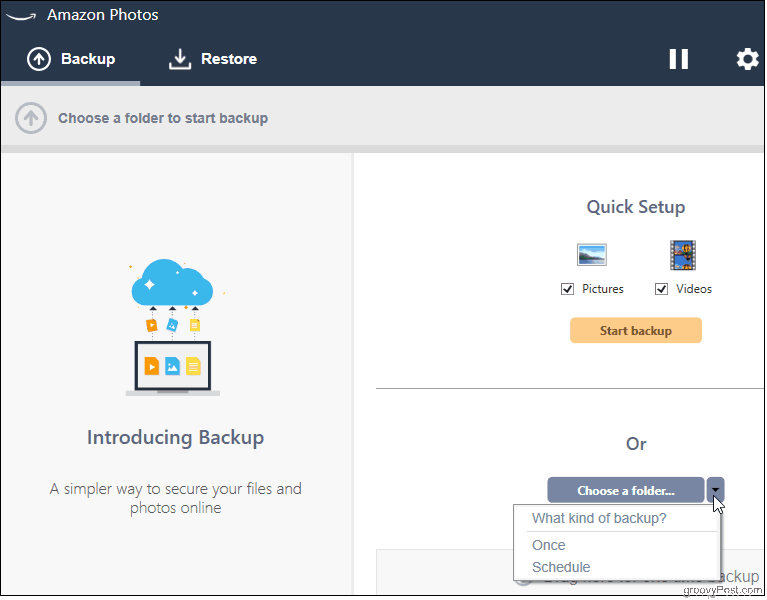
Zdjęcia Amazon poprosi Cię o wybranie lokalizacji plików na dysku Amazon. Wybierz istniejący folder lub utwórz nowy, aby rozpocząć przesyłanie.
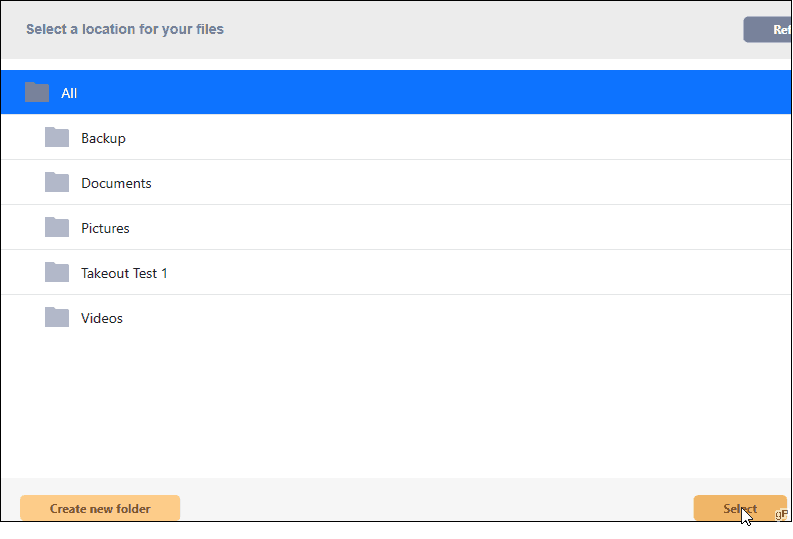
Po zakończeniu przesyłania zobaczysz status Zakończono. Kliknij Zobacz w sieci aby uruchomić przeglądarkę internetową, w której możesz zobaczyć swoje zdjęcia w galerii Amazon.
Następne kroki
W tym momencie masz kopię zapasową zdjęć w Google i Amazon. Możesz teraz usunąć swoje zdjęcia z Google, aby zwolnić miejsce (jeśli przesyłasz zdjęcia w oryginalnej jakości) lub kontynuować tworzenie kopii zapasowej w obu lokalizacjach.



